Niektórzy z naszych czytelników mówią nam, że mają problem z kopiami zapasowymi iPhone'a, iPada lub iPoda touch iCloud. Próbując przywrócić lub nawet zlokalizować kopie zapasowe iCloud swojego urządzenia, w ogóle nie widzą żadnych kopii zapasowych! Nie mogą znaleźć nawet jednej kopii zapasowej iCloud dla swojego urządzenia, nawet jeśli w 100% wiedzą, że utworzyli kopie zapasowe w przeszłości lub korzystają z funkcji automatycznej kopii zapasowej iCloud firmy Apple.
Zamiast tego podczas przywracania iPada, iPhone'a lub iPoda touch z iCloud otrzymują komunikat „Brak dostępnych kopii zapasowych”.
Wskazówki, które pomogą, gdy iCloud mówi „brak dostępnych kopii zapasowych” dla iDevice
- Jeśli używasz oprogramowania iOS lub iPadOS beta, możesz przywrócić tylko z kopii zapasowej utworzonej w tej samej wersji beta
- Czy minęło ponad 180 dni od ostatniej kopii zapasowej w iCloud? Jeśli tak, to całkiem możliwe, że Apple go usunęło! Jeśli nie wykonasz kopii zapasowej swojego urządzenia iOS lub iPadOS w iCloud przez 180 dni lub dłużej, zgodnie z Warunkami korzystania z usługi iCloud Apple, Apple ma prawo usunąć kopie zapasowe Twojego urządzenia iCloud - tak, wszystkie!
- Wypróbuj inną sieć Wi-Fi
- Ponieważ nie możesz przywrócić kopii zapasowej przez komórkowe połączenie internetowe, spróbuj połączyć się z inną siecią Wi-Fi i sprawdź, czy pojawiają się kopie zapasowe
- Zamknij wszystkie otwarte aplikacje i uruchom ponownie urządzenie, a następnie spróbuj ponownie
- Zaktualizuj iOS swojego urządzenia do najnowszej wersji
- Jeśli zezwalasz iCloud na automatyczne tworzenie kopii zapasowych, upewnij się, że postępujesz zgodnie z właściwym procesem
- Włącz iCloud Backup w Ustawienia> Apple ID> iCloud> iCloud Backup> włącz iCloud Backup
- Podłącz urządzenie do zasilania (kopie zapasowe nie są tworzone automatycznie podczas pracy na baterii)
- Połącz się z siecią Wi-Fi (kopie zapasowe nie są tworzone automatycznie podczas korzystania z danych komórkowych)
- Zablokuj ekran
- Sprawdź, czy na komputerze nie utworzono kopii zapasowych za pomocą iTunes lub Findera zamiast iCloud
Dokładnie sprawdź, czy widzisz prawidłowe informacje
- Idź do Ustawienia> Apple ID i potwierdzić, że Apple ID jest poprawny
- Po potwierdzeniu przejdź do iCloud> Zarządzaj dyskiem> Kopie zapasowe .
- Stuknij nazwę urządzenia, które chcesz zobaczyć, wybierz informacje o kopii zapasowej iCloud
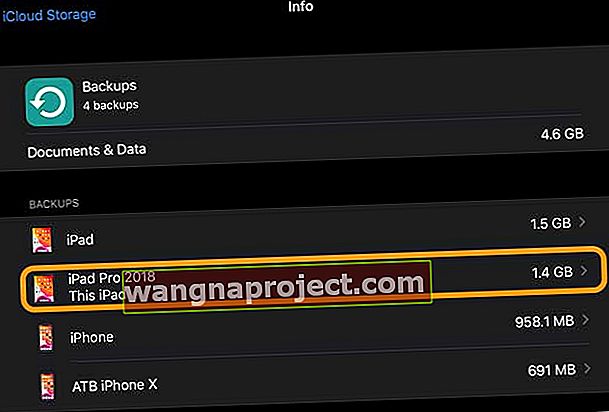
- Jeśli nadal nie widzisz żadnych kopii zapasowych iCloud, sprawdź komputer
- Na Macu: wybierz menu Apple> Preferencje systemowe> iCloud> Zarządzaj> Kopie zapasowe > poszukaj kopii zapasowych
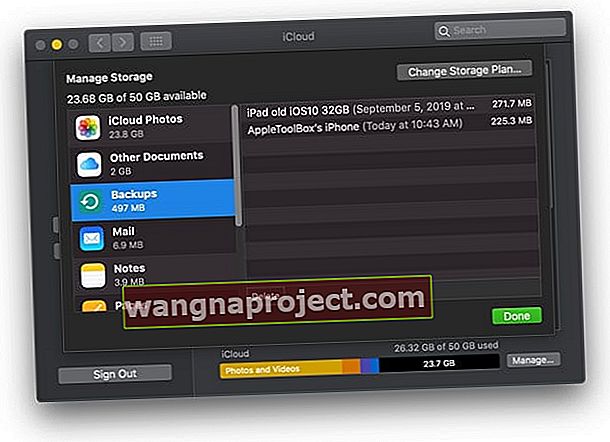
- W systemie Windows: Otwórz iCloud dla Windows> Pamięć> Wybierz kopię zapasową
- Na Macu: wybierz menu Apple> Preferencje systemowe> iCloud> Zarządzaj> Kopie zapasowe > poszukaj kopii zapasowych
Sprawdź całkowitą pojemność iCloud i zwiększ ją lub zmniejsz
Tak, rzeczywiście, kopie zapasowe iCloud liczą się do miejsca na dane w iCloud. Jeśli więc korzystasz z bezpłatnego planu 5 GB, może być konieczne uaktualnienie lub wymyślenie sposobu na zmniejszenie rozmiaru kopii zapasowej w iCloud!
- Jeśli pozostało mniej niż 15–20% dostępnej pamięci, może być konieczne uaktualnienie do planu o większym rozmiarze, aby pomieścić kopie zapasowe iCloud lub zmniejszyć rozmiar bieżącej kopii zapasowej
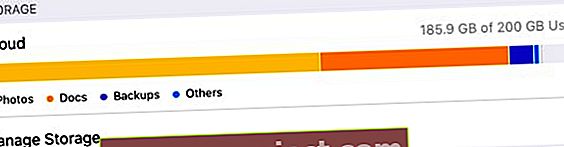 Przenieś pliki i foldery na dysk zewnętrzny, jeśli pamięć jest prawie pełna.
Przenieś pliki i foldery na dysk zewnętrzny, jeśli pamięć jest prawie pełna. - Aby zmniejszyć rozmiar magazynu kopii zapasowych iCloud, przejdź do Ustawienia> Apple ID> iCloud> Zarządzaj dyskiem> Kopie zapasowe> W obszarze Wybierz dane do utworzenia kopii zapasowej stuknij Pokaż wszystkie aplikacje i wyłącz wszystkie aplikacje, których nie chcesz tworzyć.
Czy obniżyłeś wersję iOS lub iPadOS?
Jeśli próbujesz przywrócić kopię zapasową z nowszej wersji systemu iOS lub iPadOS na urządzenie ze starszą wersją, kopie zapasowe nowszej wersji nie będą dostępne.
Jeśli to możliwe, zaktualizuj swoje urządzenie do najnowszej wersji iOS. Po aktualizacji oprogramowania przejdź do Ustawienia> Ogólne> Resetuj , a następnie stuknij w „ Wymaż całą zawartość i ustawienia ” i przywróć urządzenie z tej kopii zapasowej iCloud.
Nadal nie widzisz kopii zapasowych? Zrób nowy
- Wybierz kolejno opcje Ustawienia> Apple ID> iCloud
- Stuknij Kopia zapasowa iCloud
Wybierz kopię zapasową lub włączać iCloud kopii zapasowej
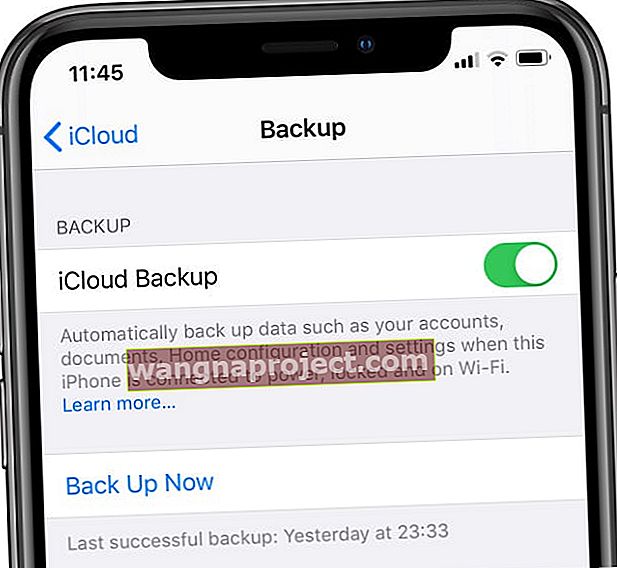 Utwórz teraz kopię zapasową swojego urządzenia w ustawieniach iCloud.
Utwórz teraz kopię zapasową swojego urządzenia w ustawieniach iCloud.
Jeśli korzystasz z automatycznej kopii zapasowej iCloud, upewnij się, że ekran urządzenia jest zablokowany, podłączony do źródła zasilania i połączony z Internetem przez sieć Wi-Fi co najmniej raz na kilka dni, aby umożliwić iCloud wykonanie tej kopii zapasowej!

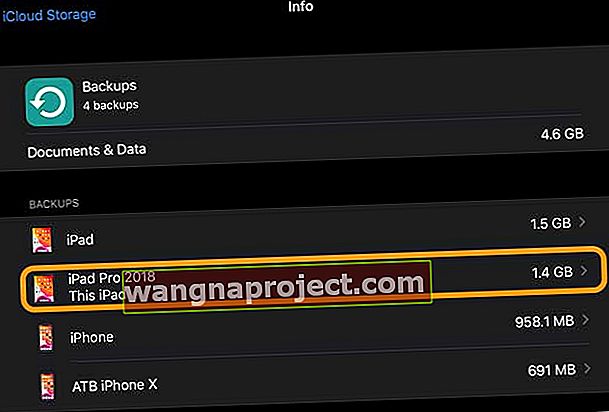
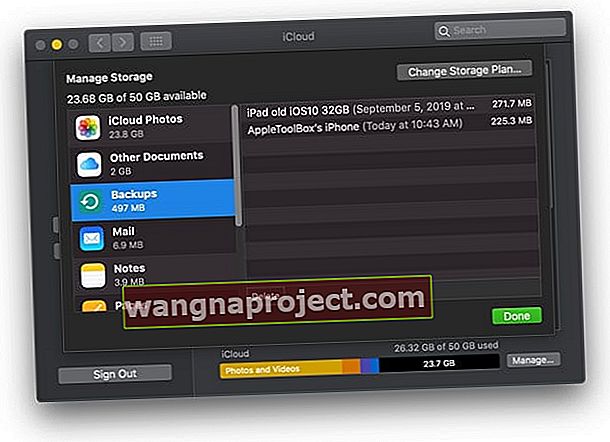
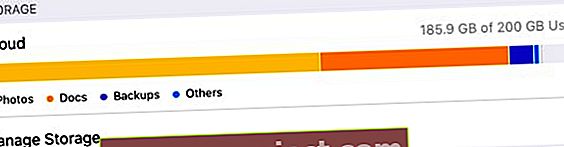 Przenieś pliki i foldery na dysk zewnętrzny, jeśli pamięć jest prawie pełna.
Przenieś pliki i foldery na dysk zewnętrzny, jeśli pamięć jest prawie pełna.
